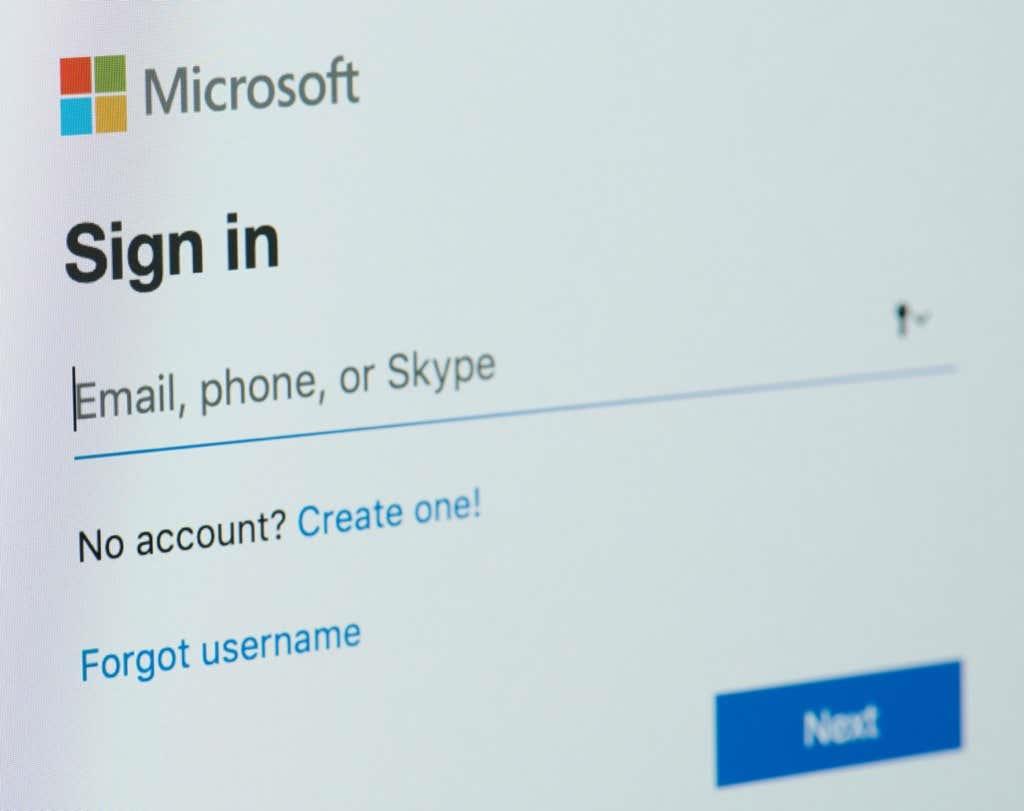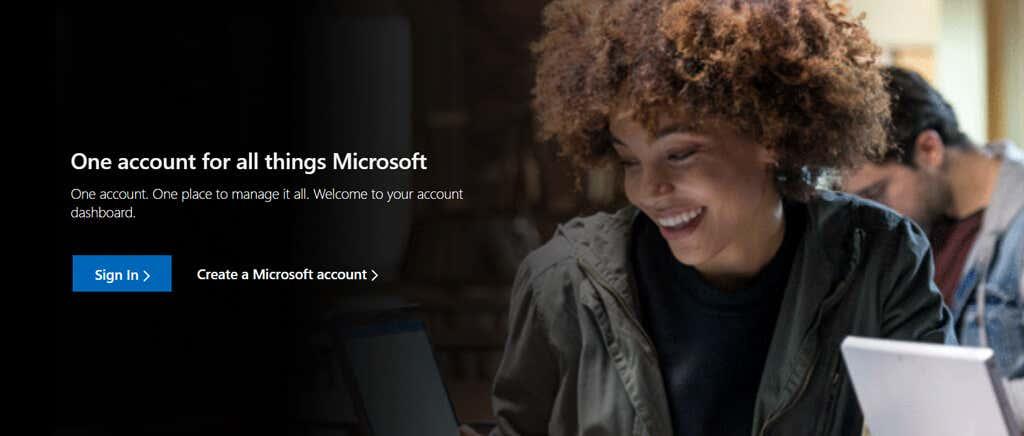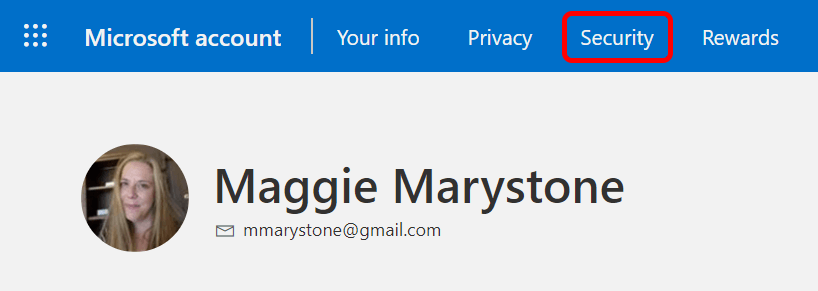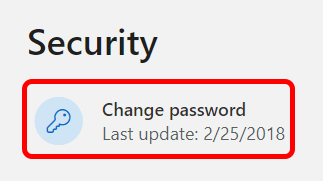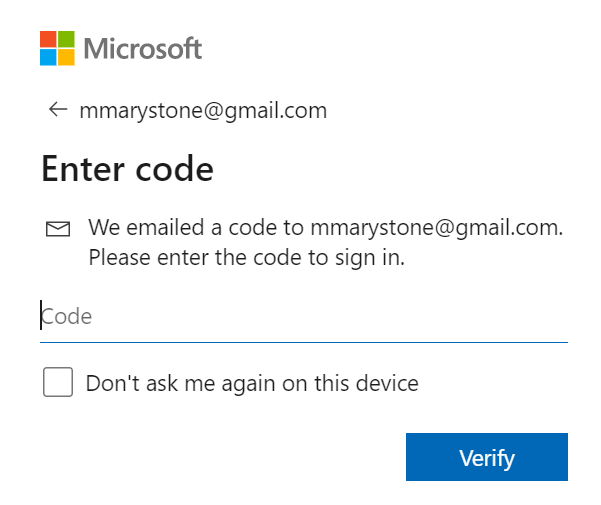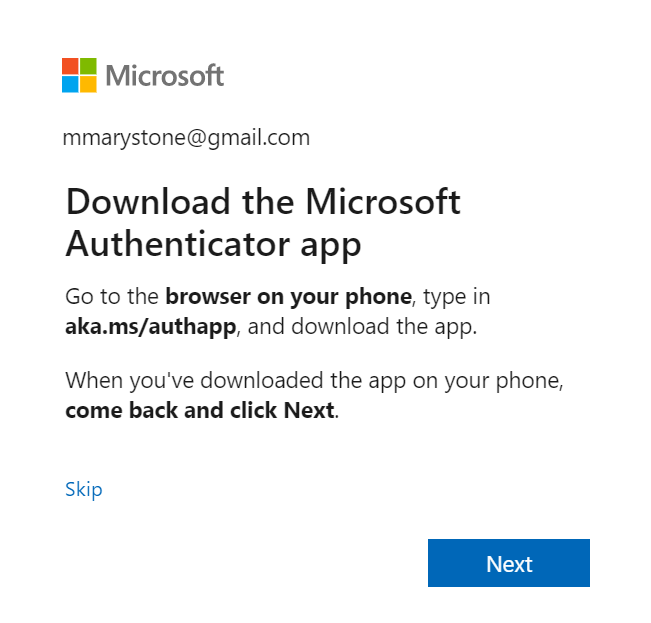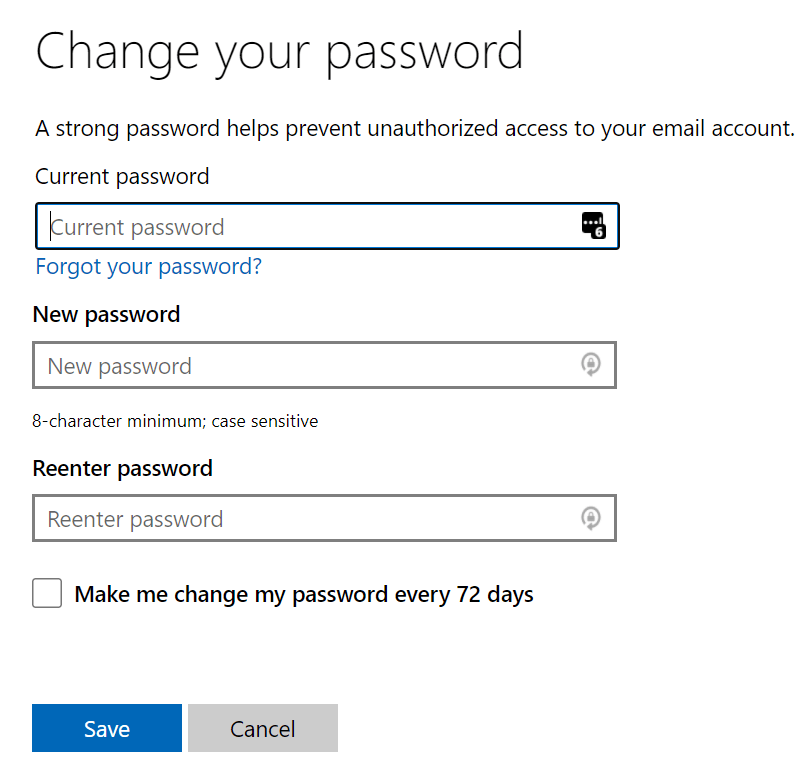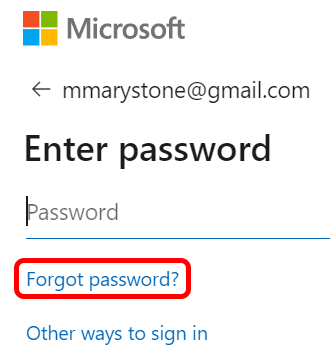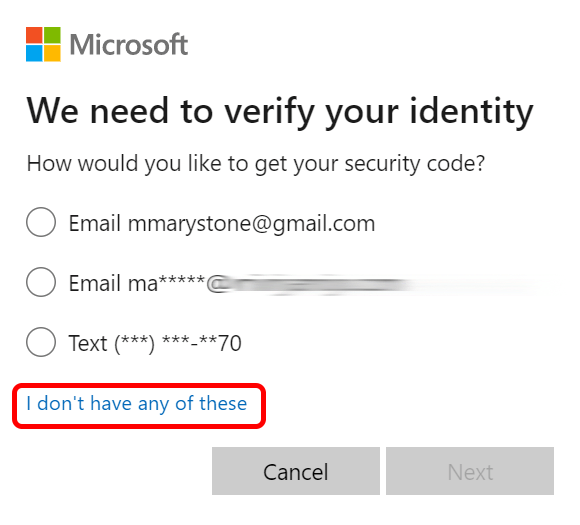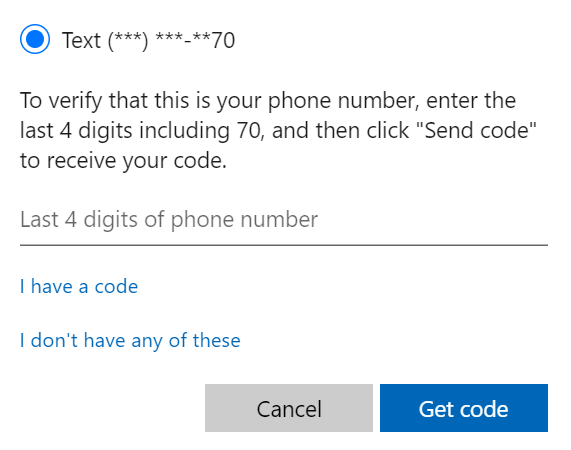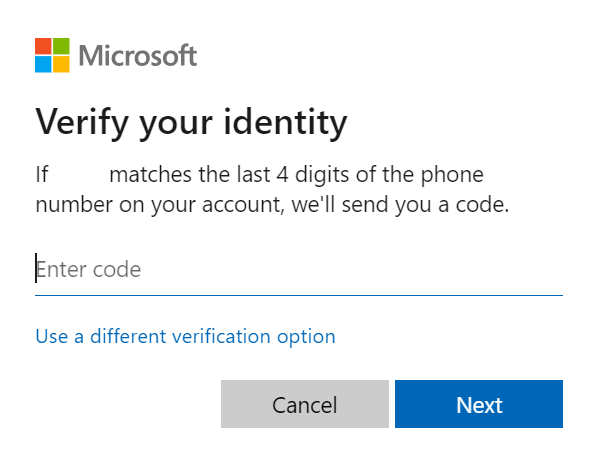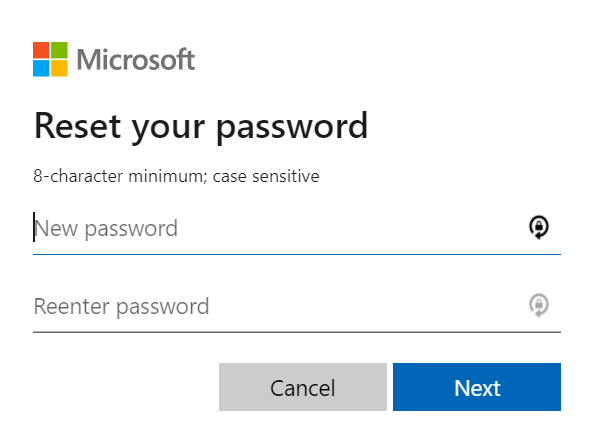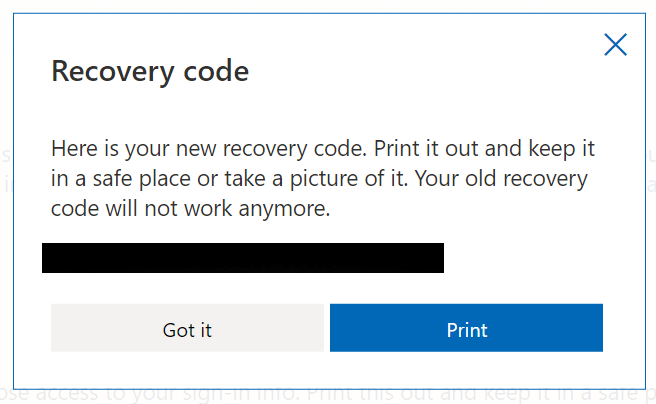Cambiar ou restablecer o contrasinal da túa conta de Microsoft non ten por que ser unha experiencia traumática. Podes crear un novo contrasinal usando a función de restablecemento de contrasinal de Microsoft e estar rapidamente no teu camiño.
Se queres cambiar o teu contrasinal actual para facelo máis seguro ou se necesitas restablecer un contrasinal da conta de Microsoft esquecido, guiarémosche a través dos pasos.
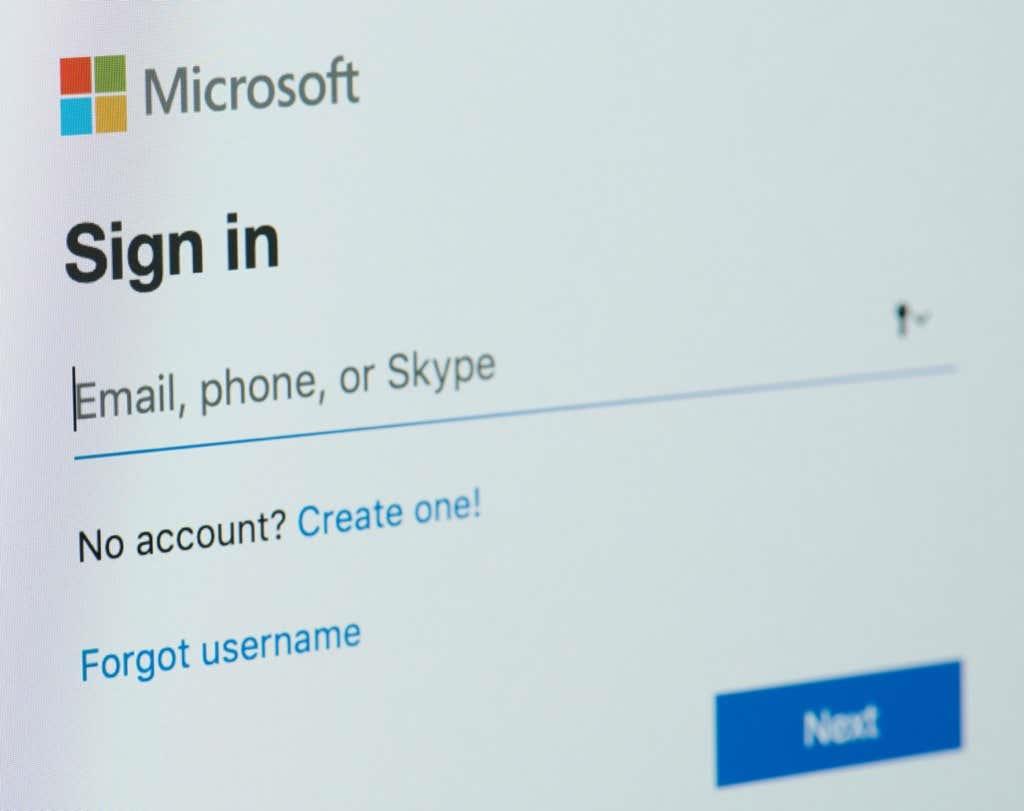
Conta de Microsoft vs conta de usuario de Windows
En primeiro lugar, unha nota sobre a diferenza entre unha conta de Microsoft e unha conta de usuario de Windows. O contrasinal da túa conta de Microsoft pode ser diferente do teu contrasinal de Windows. O seu contrasinal de Windows tamén se denomina contrasinal da súa conta de usuario. Cando creaches unha conta de usuario no teu ordenador con Windows, tiñas a opción de crear unha conta local ou crear e/ou iniciar sesión cunha conta de Microsoft.
Se creaches unha conta local de Windows, a configuración da túa conta e os ficheiros persoais gárdanse localmente no disco duro do teu ordenador. Se iniciaches sesión cunha conta de Microsoft, a maioría dos axustes e ficheiros persoais da túa conta gárdanse na nube nos servidores de Microsoft.
Noutras palabras, se inicias sesión en Windows 10 ou Windows 11 cun contrasinal de conta local, aínda terás que iniciar sesión na túa conta de Microsoft cando queiras usar servizos e aplicacións de Microsoft como OneDrive, Outlook.com ou a túa Xbox . Conta en directo .
Ademais, teña en conta que se utilizas un xestor de contrasinais como LastPass ou KeePass e creaches a túa conta de Microsoft antes de 2009, o contrasinal da túa conta de Microsoft pode aparecer como o teu contrasinal de Live.com.
A continuación, explicaremos como cambiar o contrasinal da súa conta de Microsoft e, a continuación, discutiremos como restablecer o contrasinal da súa conta de Microsoft se o esqueceu.
Como cambiar o contrasinal da túa conta de Microsoft
Estas son instrucións para cando coñeces o teu contrasinal de Microsoft actual e queres cambialo. Esta é unha boa oportunidade para crear un contrasinal máis seguro para mellorar a seguridade da túa conta.
- Nun navegador web, vai a account.microsoft.com .
- Inicia sesión na túa conta de Microsoft se aínda non o estás.
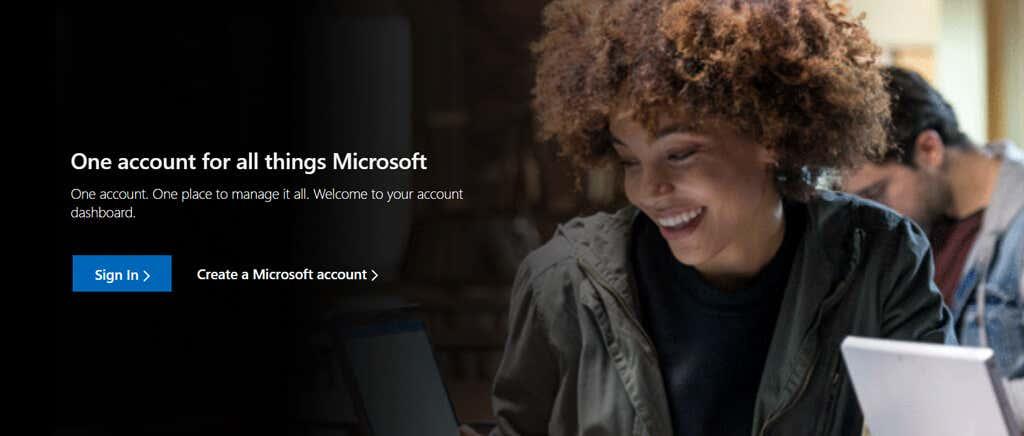
- Seleccione Seguridade no menú de navegación. (É posible que se lle solicite que introduza de novo o contrasinal da súa conta.)
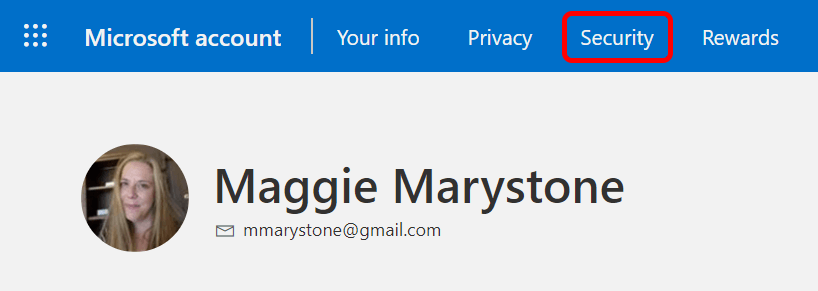
- Seleccione Cambiar contrasinal .
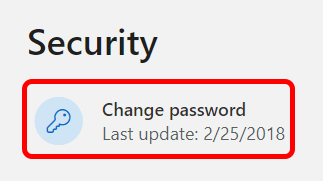
- Neste punto, é posible que se lle solicite que verifique a súa identidade. Seleccione o seu método de autenticación preferido e siga os pasos de verificación. No seguinte exemplo, solicitamos que se envíe un código de seguranza por correo electrónico.
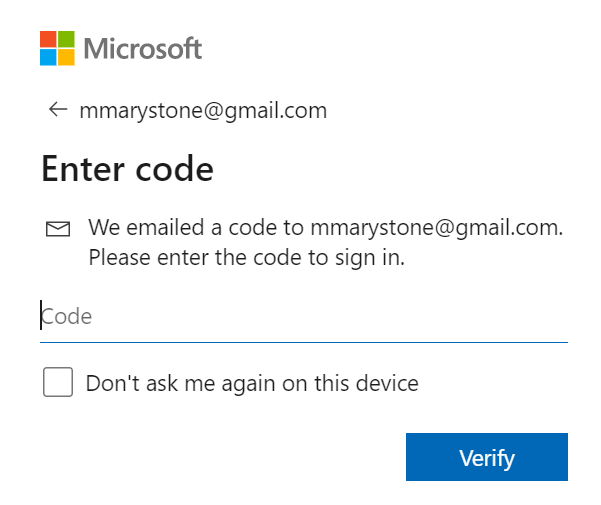
- Tamén se lle preguntará se desexa descargar a aplicación Microsoft Authenticator. Se o decides, no futuro poderás usar a aplicación Microsoft Authenticator para verificar a túa identidade.
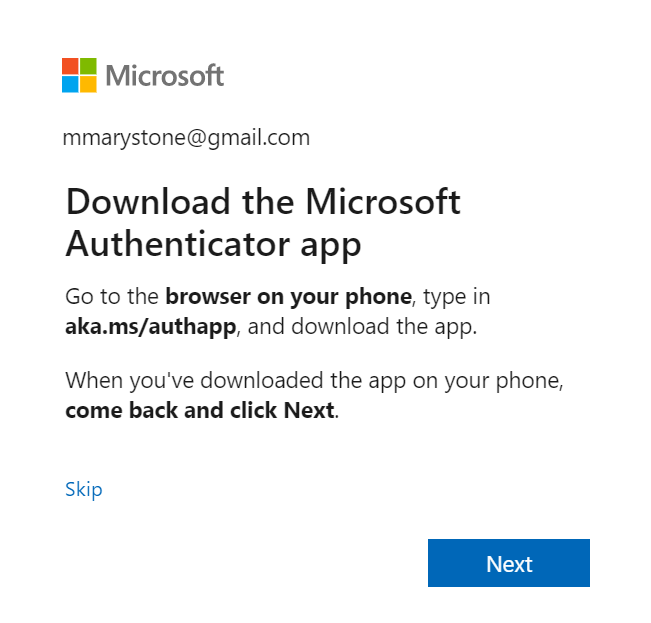
- A continuación, introduza o seu contrasinal actual e o seu novo contrasinal. Se o desexa, pode marcar a caixa de solicitude para cambiar o seu contrasinal cada 72 días.
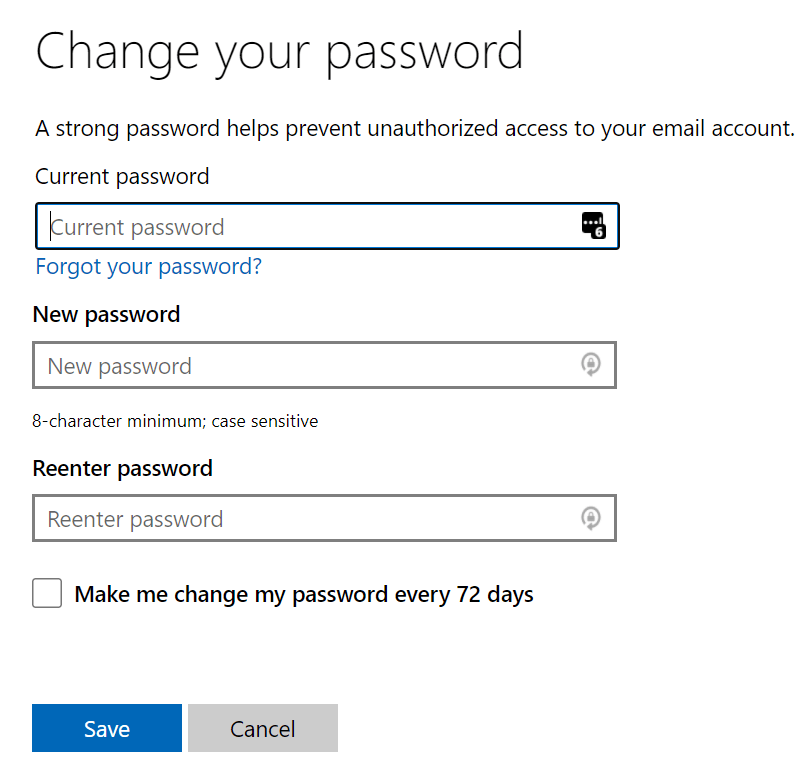
- Seleccione o botón Gardar .
Se por algún motivo non podes cambiar o teu contrasinal seguindo os pasos anteriores, o primeiro método de solución de problemas que debes probar é seguir os pasos seguintes para restablecer o contrasinal da túa conta de Microsoft.
Como restablecer o contrasinal da túa conta de Microsoft
Se non coñeces o contrasinal da túa conta de Microsoft, Microsoft xa non usa as suxestións de contrasinal. Aínda así, podes probar a usar a ligazón Esquecín o contrasinal para recuperar o teu contrasinal antes de recorrer a restablecelo.
- Vaia a account.microsoft.com e seleccione Iniciar sesión .
- Seleccione a ligazón Esquecín o contrasinal .
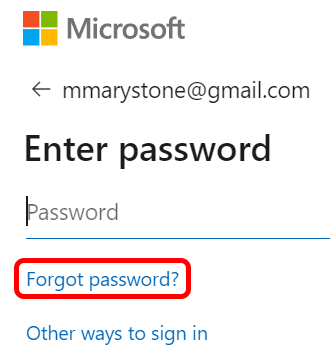
- Selecciona o teu método de verificación de identidade preferido. Se non ves ningunha opción de verificación ou non podes acceder ás opcións ofrecidas, non poderás restablecer o teu contrasinal mediante este método. Nese caso, seleccione Non teño ningún destes e siga as instrucións para comezar o proceso de recuperación da conta.
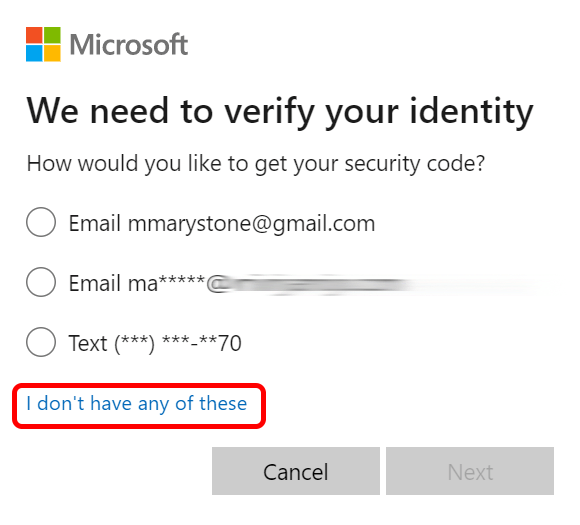
- Despois de escoller como queres obter o teu código de seguranza, é posible que se che solicite que enche a parte oculta do enderezo de correo electrónico da túa conta, un enderezo de correo electrónico alternativo que proporcionaches ou o teu número de teléfono. A continuación, seleccione o botón Obter código .
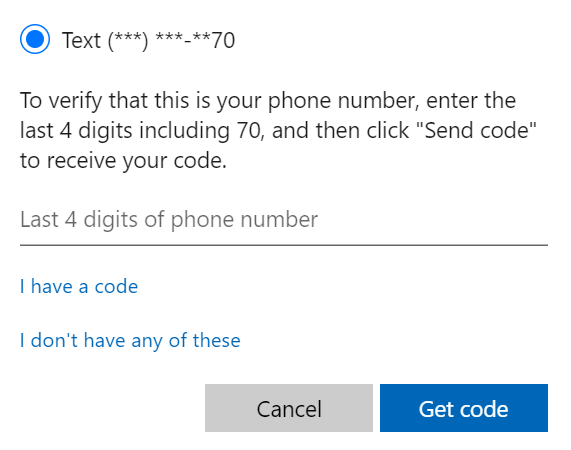
- Introduce o código de verificación.
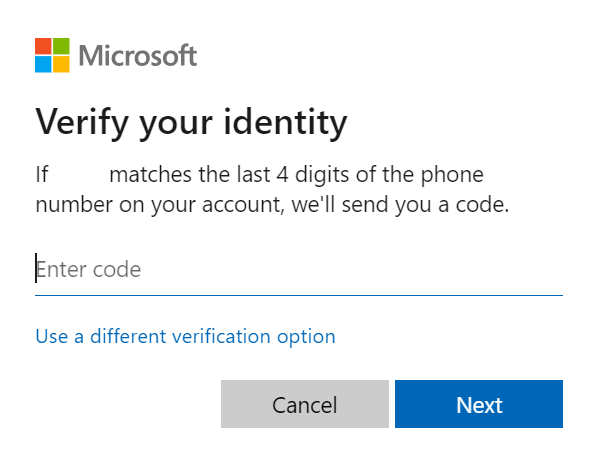
- A continuación, pediráselle que introduza un novo contrasinal e seleccione Seguinte para completar o proceso.
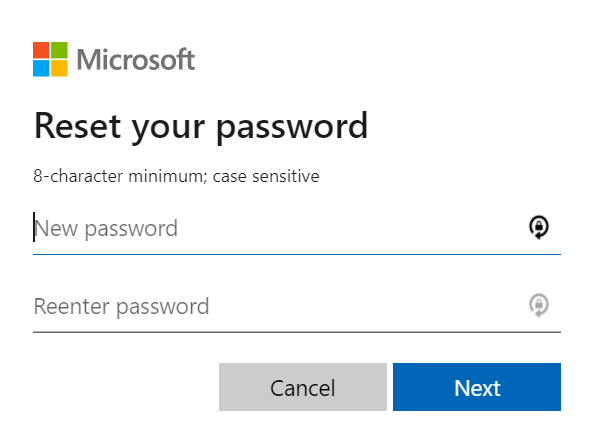
Agora que restableceches correctamente o contrasinal da túa conta de Microsoft, tamén deberías dedicar o tempo a revisar a túa información de seguranza e as preguntas de seguranza.
Ferramentas de seguridade adicionais de Microsoft
Microsoft ofrece axuda para a conta e ferramentas de seguranza que pode usar para manter a súa conta segura. Podes facer todo isto visitando account.microsoft.com e seleccionando Seguridade no menú de navegación superior.
Nesta páxina podes:
- Activa a verificación en dous pasos.
- Consulta a actividade de inicio de sesión.
- Cambia o teu contrasinal
- Proba as opcións de seguranza máis recentes.
- Consulte as aplicacións de seguridade e antivirus recomendadas para a súa versión do sistema operativo Windows.
A opción para probar as opcións de seguranza máis recentes permitirache xestionar as opcións de inicio de sesión e verificación da túa conta. Podes pechar sesión en todos os dispositivos (excepto Xbox) ou engadir seguridade adicional, como activar a opción dunha conta sen contrasinal .
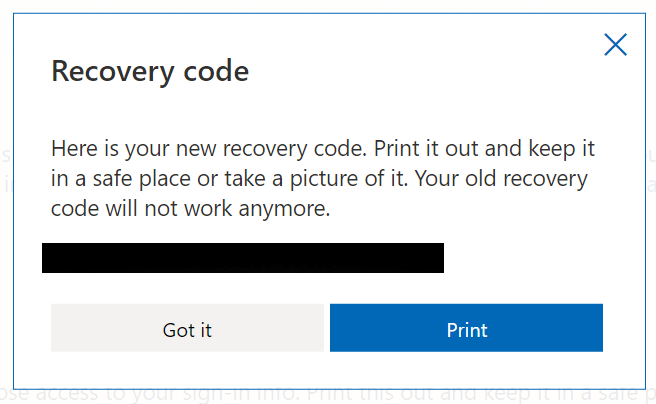
Antes de saír, xera o teu propio código de recuperación persoal . Microsoft recomenda que imprima o código de recuperación e mantelo nun lugar seguro ou lle tire unha foto. En calquera dos casos, pode usalo para acceder á súa conta se perde o acceso á información de inicio de sesión.
Mellora a seguridade na túa vida
Xa que agora mesmo estás pensando na seguridade, por que non aproveitar esta oportunidade para aumentar a seguridade nalgunhas outras áreas da túa vida? Temos guías sobre como mellorar a seguridade da rede da túa rede doméstica ou da túa oficina , as dez mellores extensións de seguranza para Chrome e unha guía de compra das catro mellores cámaras de seguridade intelixentes para protexerte a ti e aos teus seres queridos.